Tutorial: Membuat kluster Azure FXT Edge Filer
Setelah Anda menginstal dan menginisialisasi node perangkat keras Azure FXT Edge Filer untuk cache, gunakan perangkat lunak kluster FXT untuk membuat kluster cache.
Tutorial ini memandu Anda melalui langkah untuk mengonfigurasi node perangkat keras sebagai kluster.
Dalam tutorial ini, Anda akan mempelajari:
- Informasi apa yang diperlukan sebelum mulai membuat kluster
- Perbedaan antara jaringan manajemen kluster, jaringan kluster, dan jaringan yang menghadap klien
- Cara menyambungkan ke node kluster
- Cara membuat kluster awal menggunakan satu node Azure FXT Edge Filer
- Cara masuk ke panel kontrol kluster untuk mengonfigurasi pengaturan kluster
Prosedur ini memakan waktu antara 15 dan 45 menit, tergantung pada berapa banyak penelitian yang perlu dilakukan untuk mengidentifikasi alamat IP dan sumber daya jaringan.
Prasyarat
Lengkapi prasyarat ini sebelum memulai tutorial ini:
Instal sistem perangkat keras Azure FXT Edge Filer di pusat data Anda
Anda hanya memerlukan satu node untuk membuat kluster, tetapi Anda perlu menambahkan setidaknya dua node lagi sebelum dapat mengonfigurasi kluster dan menyiapkannya untuk digunakan.
Sambungkan kabel daya dan jaringan yang sesuai ke sistem
Hidupkan setidaknya satu node Azure FXT Edge Filer dan atur kata sandi root-nya
Kumpulkan informasi untuk kluster
Anda memerlukan informasi berikut untuk membuat kluster Azure FXT Edge Filer:
Nama kluster
Kata sandi administratif yang akan diatur untuk kluster
Alamat IP:
- Satu alamat IP untuk manajemen kluster, dan netmask serta router yang digunakan untuk jaringan manajemen
- Alamat IP pertama dan terakhir dalam rentang alamat IP yang berseberang untuk komunikasi kluster (node ke node). Lihat Distribusi alamat IP, di bawah, untuk detailnya.
- (Alamat IP yang menghadap klien diatur setelah pembuatan kluster.)
Informasi infrastruktur jaringan:
- Alamat IP server DNS untuk kluster
- Nama domain DNS untuk kluster
- Nama atau alamat IP untuk server NTP kluster (baik satu server, tiga, atau lebih)
- Baik Anda ingin mengaktifkan agregasi tautan IEEE 802.1AX-2008 pada antarmuka kluster
- Jika Anda mengaktifkan agregasi tautan, baik akan menggunakan agregasi dinamis IEEE 802.3ad (LACP) atau tidak
Anda dapat mengonfigurasi item infrastruktur jaringan ini setelah membuat kluster, tetapi lebih baik melakukannya pada waktu pembuatan.
Distribusi alamat IP
Kluster cache penyimpanan hibrid Azure FXT Edge Filer menggunakan alamat IP dalam tiga kategori:
IP Manajemen: Satu alamat IP untuk manajemen kluster
Alamat ini berfungsi sebagai titik masuk untuk mengakses utilitas konfigurasi kluster (panel kontrol berbasis web atau XML-RPC API). Alamat ini secara otomatis ditetapkan ke node utama dalam kluster, dan bergerak secara otomatis jika node utama berubah.
Alamat IP lain dapat digunakan untuk mengakses panel kontrol, tetapi alamat IP manajemen dirancang untuk memberikan akses meskipun node individual melakukan failover.
Jaringan Kluster: Berbagai alamat IP untuk komunikasi kluster
Jaringan kluster digunakan untuk komunikasi di antara node kluster dan untuk mengambil file dari penyimpanan backend (filer inti).
Praktik terbaik: Alokasikan satu alamat IP per port fisik yang digunakan untuk komunikasi kluster pada setiap node Azure FXT Edge Filer. Kluster otomatis menetapkan alamat dalam rentang yang ditentukan ke node individual.
Jaringan yang menghadap klien: Rentang alamat IP yang digunakan klien untuk meminta dan menulis file
Alamat jaringan klien digunakan oleh klien untuk mengakses data filer inti melalui kluster. Misalnya, klien NFS mungkin memasang salah satu alamat ini.
Praktik terbaik: Alokasikan satu alamat IP per port fisik yang digunakan untuk komunikasi klien pada setiap node Seri FXT.
Kluster ini mendistribusikan alamat IP yang menghadap klien di seluruh node konstituennya semerata mungkin.
Untuk kesederhanaan, banyak admin mengonfigurasi satu nama DNS dengan konfigurasi round-robin DNS (RRDNS) untuk memudahkan mendistribusikan permintaan klien di seluruh rentang alamat. Penyiapan ini juga memungkinkan semua klien menggunakan perintah pemasangan yang sama untuk mengakses kluster. Baca Mengonfigurasi DNS untuk mengetahui informasi selengkapnya.
Alamat IP manajemen dan berbagai alamat jaringan kluster harus ditentukan untuk membuat kluster baru. Alamat yang menghadap klien ditentukan setelah pembuatan kluster.
Menyambungkan ke node pertama
Anda dapat tersambung ke salah satu node FXT yang diinstal dan menggunakan perangkat lunak OS-nya untuk mengatur kluster.
Jika Anda belum melakukannya, matikan setidaknya salah satu node FXT untuk kluster Anda, dan pastikan memiliki koneksi jaringan dan alamat IP. Anda harus menyetel kata sandi root baru untuk mengaktifkan node, jadi ikuti langkah dalam Mengatur kata sandi perangkat keras jika belum melakukannya.
Untuk memeriksa koneksi jaringan, pastikan bahwa LED tautan jaringan node menyala (dan, jika perlu, indikator pada sakelar jaringan yang terhubung). LED indikator dijelaskan dalam Memantau status perangkat keras Azure FXT Edge Filer.
Saat node di-boot, node akan meminta alamat IP. Jika tersambung ke server DHCP, node menerima alamat IP yang disediakan oleh DHCP. (Alamat IP ini bersifat sementara. Ini akan berubah ketika Anda membuat kluster.)
Jika tidak tersambung ke server DHCP atau tidak menerima respons, simpul akan menggunakan perangkat lunak Bonjour untuk mengatur alamat IP yang ditetapkan sendiri dalam formulir 169.254.*.*. Namun, Anda harus menetapkan alamat IP statis sementara di salah satu kartu jaringan node sebelum menggunakannya untuk membuat kluster. Petunjuk disertakan dalam dokumen warisan ini; hubungi Layanan dan Dukungan Microsoft untuk informasi terbaru: Lampiran A: Mengatur Alamat IP Statis pada Node FXT.
Menemukan alamat IP
Sambungkan ke node Azure FXT Edge Filer untuk menemukan alamat IP-nya. Anda dapat menggunakan kabel seri, koneksi langsung ke port USB dan VGA, atau tersambung melalui sakelar KVM. (Untuk detail koneksi port, lihat Mengatur kata sandi awal.)
Setelah Anda tersambung, masuk dengan nama pengguna root dan kata sandi yang ditetapkan saat Anda mem-boot node untuk pertama kalinya.
Setelah masuk, Anda perlu menentukan alamat IP node.
Gunakan perintah ifconfig untuk melihat alamat yang ditetapkan ke sistem ini.
Misalnya, ifconfig | grep -B5 inet perintah mencari port dengan alamat internet dan memberikan lima baris konteks untuk menunjukkan pengidentifikasi port.
Tulis alamat IP apa pun yang ditampilkan dalam laporan ifconfig. Alamat yang tercantum dengan nama port seperti e0a atau e0b adalah opsi yang bagus. Jangan gunakan alamat IP apa pun yang tercantum dengan nama e7*, karena nama tersebut hanya digunakan untuk port layanan iDRAC/IPMI.
Memuat wizard konfigurasi kluster
Gunakan alat konfigurasi kluster berbasis browser untuk membuat kluster.
Masukkan alamat IP untuk node di browser web. Jika browser memberikan pesan tentang situs yang tidak tepercaya, lanjutkan ke situs. (Node Azure FXT Edge Filer individual tidak memiliki sertifikat keamanan yang disediakan CA.)
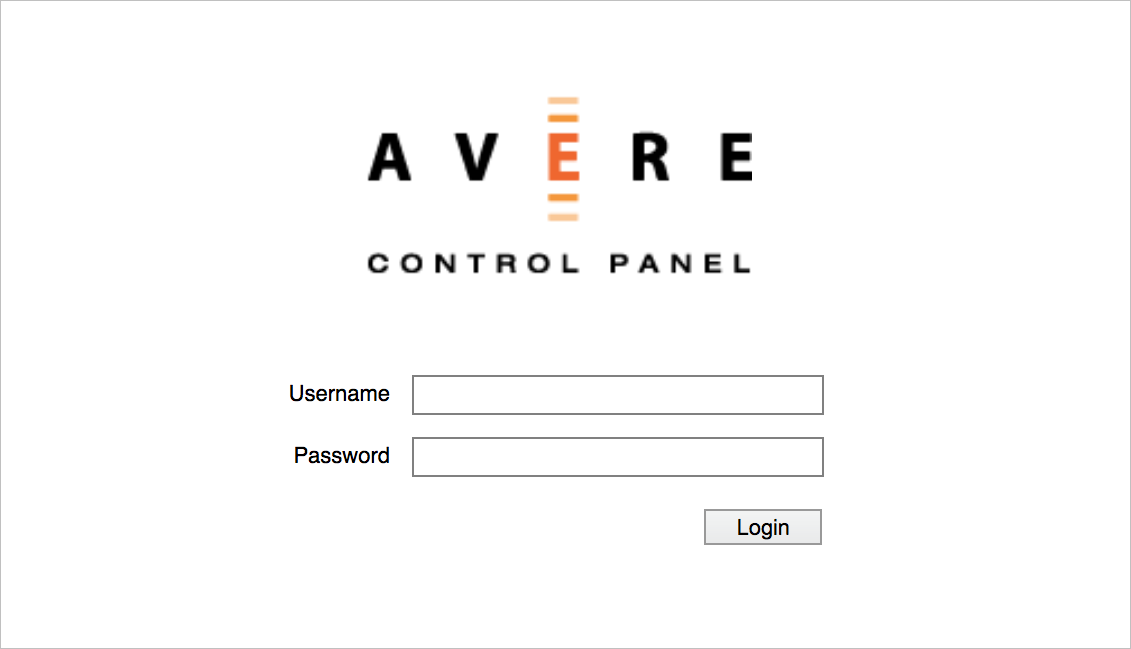
Biarkan bidang Nama Pengguna dan Kata Sandi kosong. Klik Masuk untuk memuat halaman pembuatan kluster.
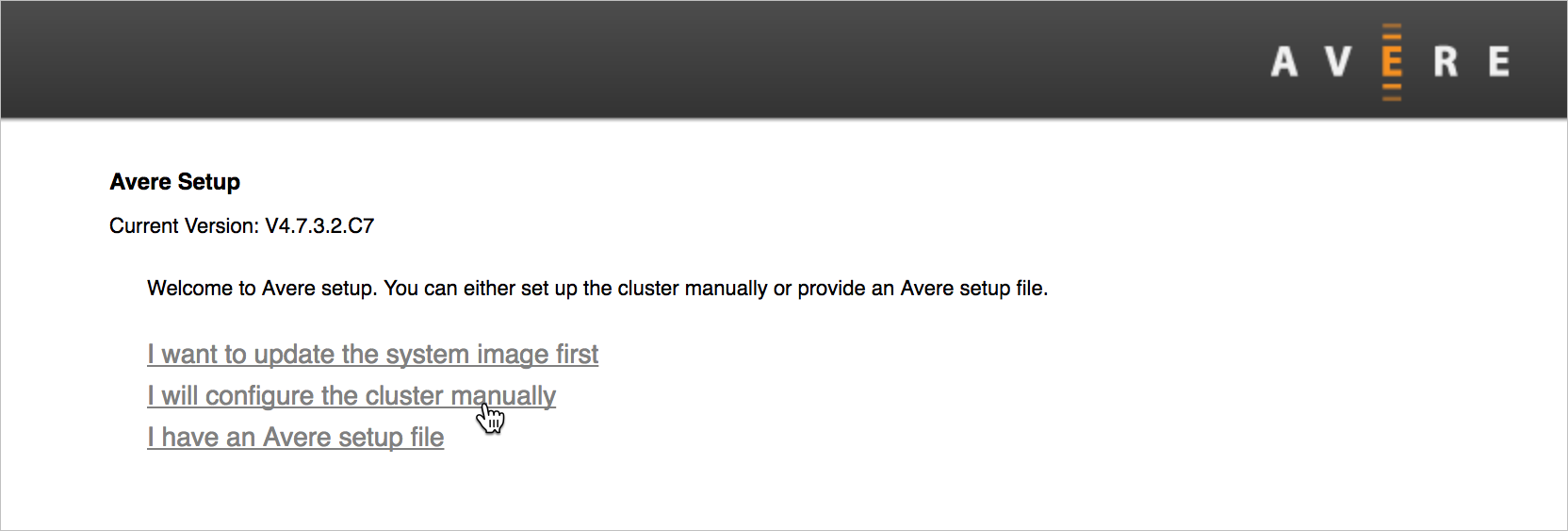
Membuat kluster
Alat konfigurasi kluster memandu Anda melalui serangkaian layar untuk membuat kluster Azure FXT Edge Filer. Pastikan Anda sudah menyiapkan informasi yang diperlukan sebelum memulai.
Opsi pembuatan
Layar pertama memberikan tiga opsi. Gunakan opsi konfigurasi manual kecuali Anda memiliki petunjuk khusus dari staf dukungan.
Klik Saya akan mengonfigurasi kluster secara manual untuk memuat layar opsi konfigurasi kluster baru.
Opsi lain jarang digunakan:
"Perbarui gambar sistem" meminta Anda menginstal perangkat lunak OS baru sebelum membuat kluster. (Versi perangkat lunak yang saat ini diinstal tercantum di bagian atas layar.) Anda harus menyediakan file paket perangkat lunak - baik URL dan nama pengguna/kata sandi, atau dengan mengunggah file dari komputer.
Opsi file penyiapan kluster terkadang digunakan oleh Microsoft Customer Service dan Support.
Opsi kluster
Layar berikutnya meminta Anda mengonfigurasi opsi untuk kluster baru.
Halaman ini dibagi menjadi dua bagian utama, Konfigurasi Dasar dan Konfigurasi Jaringan. Bagian konfigurasi jaringan juga memiliki subbagian: satu untuk jaringan Manajemen dan satu untuk jaringan Kluster.
Konfigurasi dasar
Di bagian atas, isi informasi dasar untuk kluster baru.
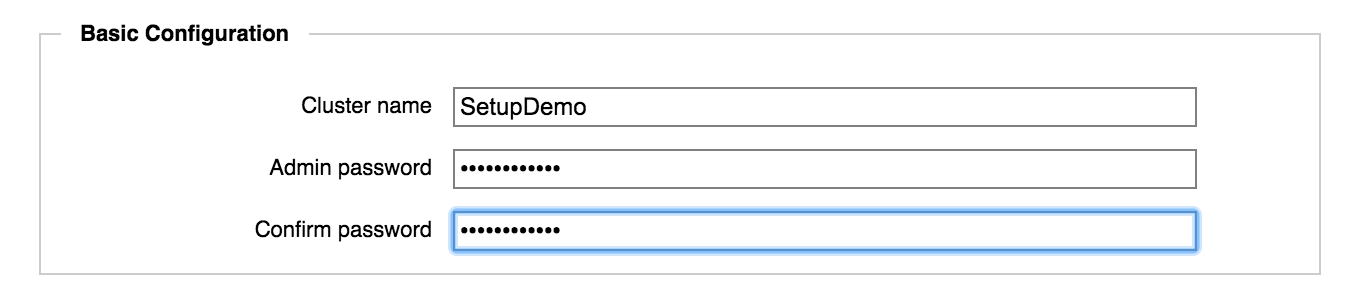
Nama Kluster - Masukkan nama unik untuk kluster.
Nama kluster harus memenuhi kriteria ini:
- Panjang 1 hingga 16 karakter
- Dapat mencakup huruf, angka, dan karakter garis putus (-) dan garis bawah (_)
- Tidak boleh menyertakan tanda baca atau karakter khusus lainnya
Anda dapat mengubah nama ini nanti di halaman konfigurasi Kluster>Penyiapan Umum. (Untuk mengetahui informasi selengkapnya tentang pengaturan kluster, baca Panduan Konfigurasi Kluster, yang bukan merupakan bagian dari kumpulan dokumentasi ini.)
Catatan
Nama kluster Anda digunakan untuk mengidentifikasi informasi sistem yang diunggah untuk mendukung pemantauan atau pemecahan masalah, sehingga menyertakan nama perusahaan Anda sangat berguna.
Kata sandi admin - Atur kata sandi untuk pengguna administratif default,
admin.Anda harus menyiapkan akun pengguna individual untuk setiap orang yang mengelola kluster, tetapi tidak dapat menghapus pengguna
admin. Masuk sebagaiadminhika Anda perlu membuat pengguna tambahan.Anda dapat mengubah kata sandi untuk
admindi halaman pengaturan Administrasi>Pengguna di Panel Kontrol kluster. Untuk detailnya, baca dokumentasi Pengguna di Panduan Konfigurasi Kluster.
Konfigurasi jaringan
Bagian Jaringan meminta Anda menentukan infrastruktur jaringan yang akan digunakan kluster.
Ada dua jaringan terpisah untuk dikonfigurasi:
Jaringan manajemen menyediakan akses admin ke kluster untuk konfigurasi dan pemantauan. Alamat IP yang ditentukan di sini digunakan saat menyambungkan ke Panel Kontrol atau untuk akses SSH.
Sebagian besar kluster hanya menggunakan satu alamat IP manajemen, tetapi jika ingin menambahkan antarmuka, Anda dapat melakukannya setelah membuat kluster.
Jaringan kluster digunakan untuk komunikasi di antara node kluster dan antara node kluster dan penyimpanan back-end (filer inti).
Jaringan yang menghadap klien dikonfigurasi nanti, setelah kluster dibuat.
Bagian ini juga mencakup konfigurasi untuk server DNS dan NTP yang digunakan oleh kedua jaringan.
Mengonfigurasi jaringan manajemen
Pengaturan di bagian Manajemen adalah untuk jaringan yang menyediakan akses admin ke kluster.
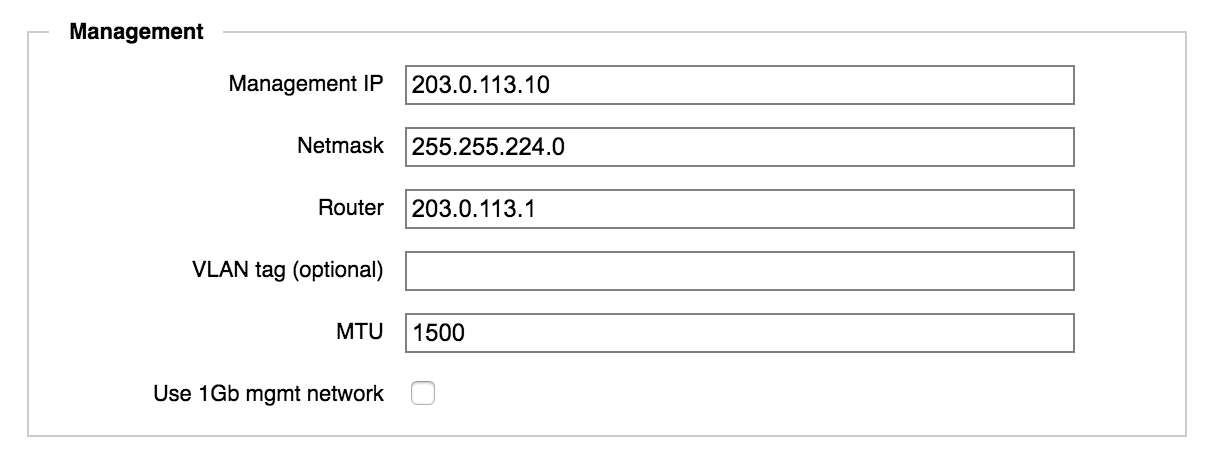
IP Manajemen - Tentukan alamat IP yang akan Anda gunakan untuk mengakses Panel Kontrol kluster. Alamat ini akan diklaim oleh node utama kluster, tetapi otomatis berpindah ke node sehat jika node primer asli menjadi tidak tersedia.
Sebagian besar kluster hanya menggunakan satu alamat IP manajemen. Jika menginginkan lebih dari satu, Anda dapat menambahkannya setelah membuat kluster dengan menggunakan halaman pengaturanJaringan AdministratifKluster>. Baca selengkapnya di Panduan Konfigurasi Kluster.
Netmask - Tentukan netmask untuk jaringan manajemen.
Router - Masukkan alamat gateway default yang digunakan oleh jaringan manajemen.
Tag VLAN (opsional) - Jika kluster Anda menggunakan tag VLAN, tentukan tag untuk jaringan manajemen.
Pengaturan VLAN tambahan dikonfigurasi di halaman pengaturan Kluster>VLAN. Baca Bekerja dengan VLAN dan VLAN Kluster > di Panduan Konfigurasi Kluster untuk mempelajari lebih lanjut.
MTU - Jika perlu, sesuaikan unit transmisi maksimum (MTU) untuk jaringan manajemen kluster Anda.
Gunakan jaringan 1Gb mgmt - Centang kotak ini jika Anda ingin menetapkan dua port jaringan 1GbE pada node FXT ke jaringan manajemen saja. (Anda harus memiliki port 25GbE/10GbE yang tersedia untuk semua lalu lintas lainnya.) Jika Anda tidak mencentang kotak ini, jaringan manajemen menggunakan port kecepatan tertinggi yang tersedia.
Mengonfigurasi jaringan kluster
Pengaturan jaringan kluster berlaku untuk lalu lintas di antara node kluster, dan antara node kluster dan filer inti.
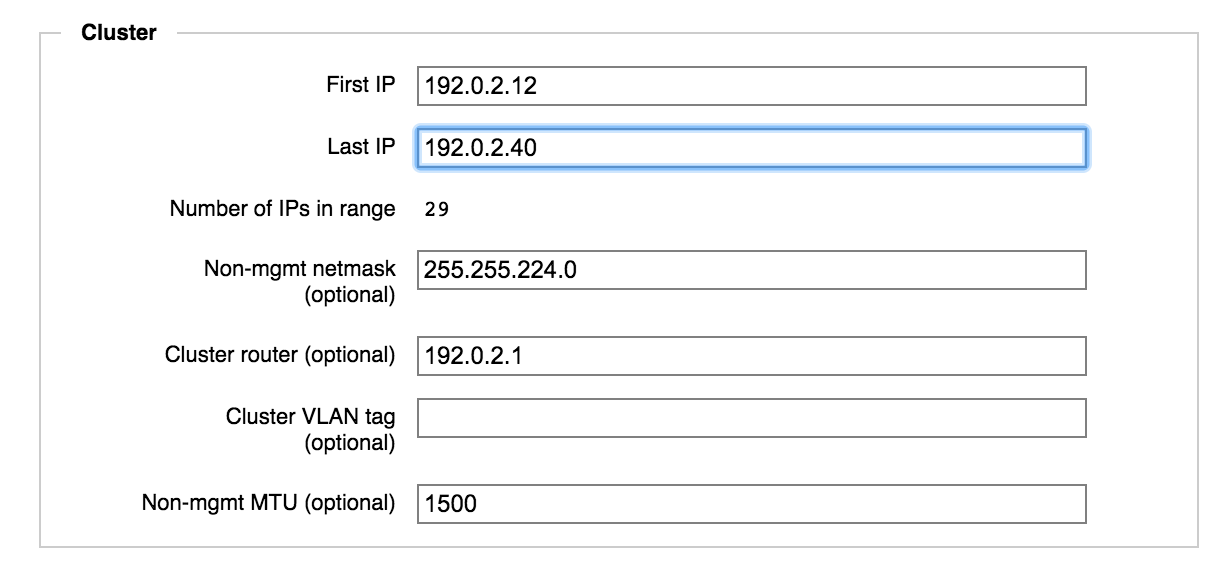
IP Pertama dan IP Terakhir - Masukkan alamat IP yang menentukan rentang yang digunakan untuk komunikasi kluster internal. Alamat IP yang digunakan di sini harus berseberang dan tidak ditetapkan oleh DHCP.
Anda dapat menambahkan lebih banyak alamat IP setelah membuat kluster. Gunakan halaman pengaturan Kluster>Jaringan Kluster (dokumentasi Panduan Konfigurasi Kluster).
Nilai dalam Jumlah IP dalam Rentang dihitung dan ditampilkan secara otomatis.
Netmask non-mgmt (opsional) - Tentukan netmask untuk jaringan kluster.
Sistem otomatis menyarankan nilai netmask yang Anda masukkan untuk jaringan manajemen; mengubahnya jika diperlukan.
Router kluster (opsional) - Tentukan alamat gateway default yang digunakan oleh jaringan kluster.
Sistem otomatis menyarankan alamat gateway yang sama dengan yang Anda sediakan untuk jaringan manajemen.
Tag VLAN kluster (opsional) - Jika kluster Anda menggunakan tag VLAN, tentukan tag untuk jaringan kluster.
MTU non-mgmt (opsional) - Jika perlu, sesuaikan unit transmisi maksimum (MTU) untuk jaringan kluster Anda.
Mengonfigurasi DNS dan NTP kluster
Di bawah bagian Klaster ada bidang untuk menentukan server DNS dan NTP, dan untuk mengaktifkan agregasi tautan. Pengaturan ini berlaku untuk semua jaringan yang digunakan kluster.
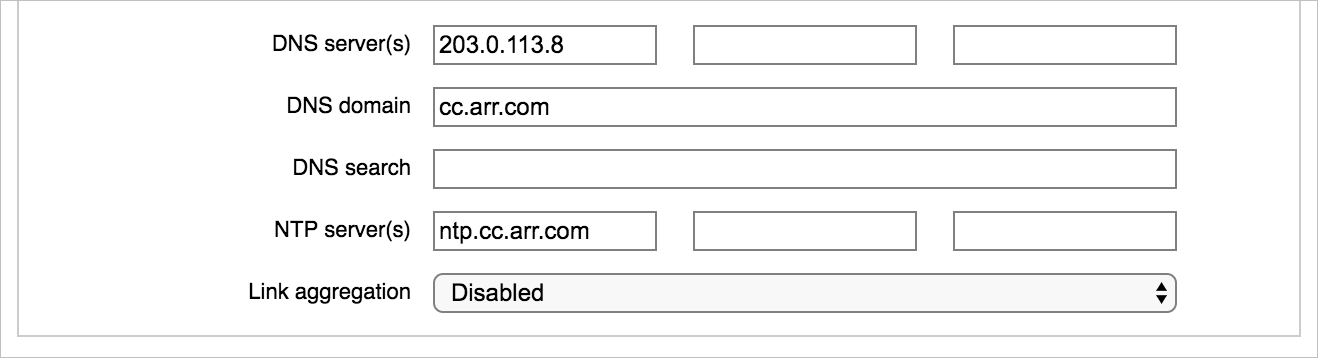
Server DNS - Masukkan alamat IP dari satu atau beberapa server sistem nama domain (DNS).
DNS direkomendasikan untuk semua kluster, dan diperlukan jika Anda ingin menggunakan SMB, AD, atau Kerberos.
Untuk performa optimal, konfigurasikan server DNS kluster untuk penyeimbangan beban round-robin seperti yang dijelaskan dalam Mengonfigurasi DNS untuk kluster Azure FXT Edge Filer.
Domain DNS - Masukkan nama domain jaringan yang akan digunakan kluster.
Pencarian DNS - Secara opsional, masukkan nama domain tambahan yang harus dicari sistem untuk mengatasi kueri DNS. Anda dapat menambahkan hingga enam nama domain, dipisahkan oleh spasi.
NTP server - Tentukan satu atau tiga server protokol waktu jaringan (NTP) di bidang yang disediakan. Anda dapat menggunakan nama host atau alamat IP.
Agregasi tautan - Agregasi tautan memungkinkan Anda menyesuaikan bagaimana port ethernet pada node FXT kluster menangani berbagai jenis lalu lintas. Untuk mempelajari lebih lanjut, baca Agregasi Tautan di Panduan Konfigurasi Kluster.
Klik tombol buat
Setelah menyediakan semua pengaturan yang diperlukan dalam formulir, klik tombol Buat Kluster.
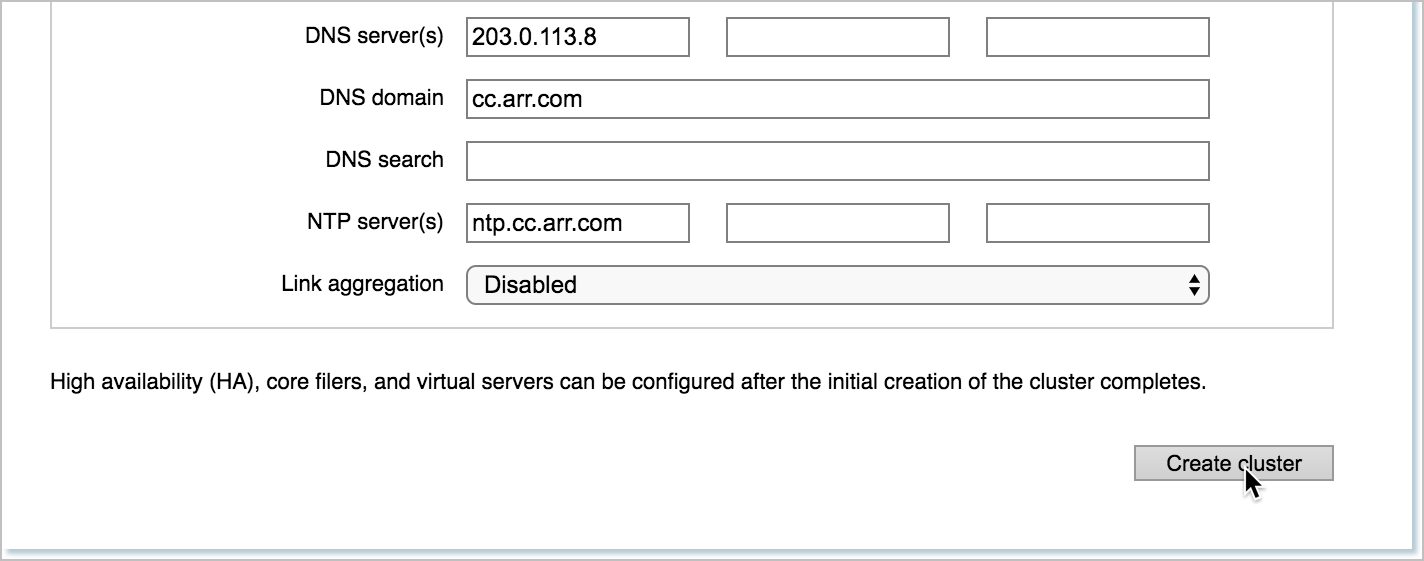
Sistem menampilkan pesan saat membuat kluster.
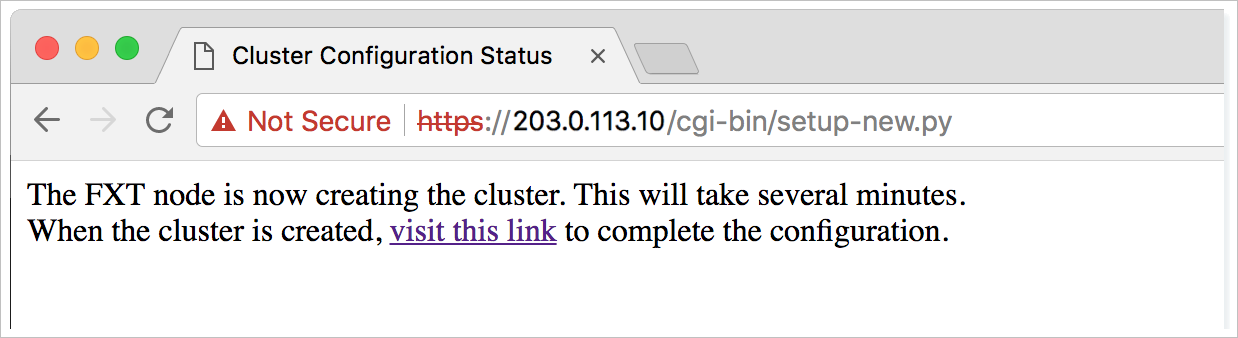
Setelah beberapa saat, Anda dapat mengklik tautan dalam pesan untuk masuk ke Panel Kontrol kluster. (Tautan ini membawa Anda ke alamat IP yang Anda tentukan dalam IP Manajemen.) Dibutuhkan waktu 15 detik hingga satu menit agar tautan menjadi aktif setelah Anda mengklik tombol buat. Jika antarmuka web tidak dimuat, tunggu beberapa detik lagi lalu klik tautan lagi.
Pembuatan kluster membutuhkan waktu satu menit atau lebih, tetapi Anda dapat masuk ke Panel Kontrol saat proses sedang berlangsung. Normal untuk halaman dasbor panel kontrol menampilkan peringatan sampai proses pembuatan kluster selesai.
Membuka halaman Pengaturan
Setelah membuat kluster, Anda perlu menyesuaikan konfigurasinya untuk jaringan dan alur kerja Anda.
Gunakan antarmuka web Panel Kontrol untuk menyiapkan kluster baru Anda. Ikuti tautan dari layar status pembuatan kluster Anda, atau telusuri ke alamat IP manajemen yang Anda tetapkan di kluster.
Masuk ke antarmuka web dengan nama pengguna admin dan kata sandi yang Anda tetapkan saat membuat kluster.
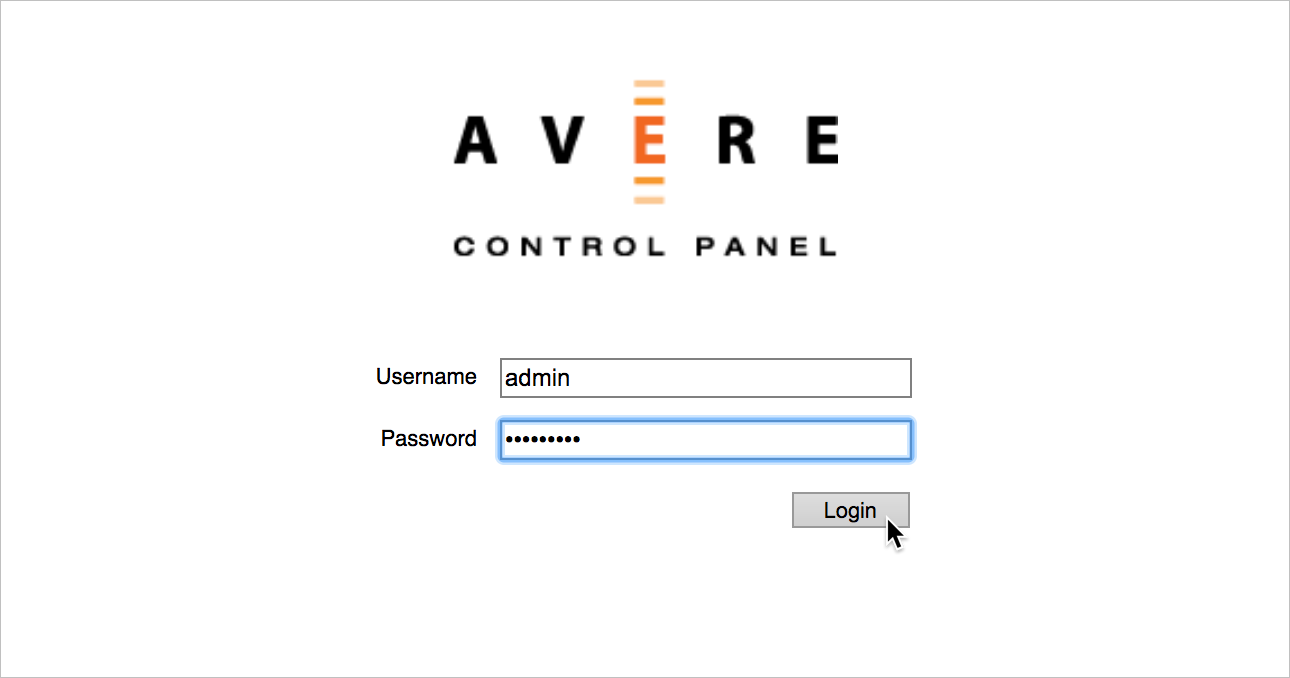
Panel Kontrol terbuka dan menampilkan halaman Dasbor. Saat pembuatan kluster selesai, pesan peringatan apa pun harus dihapus dari layar.
Klik tab Pengaturan untuk mengonfigurasi kluster.
Di tab Pengaturan, bar samping kiri menampilkan menu halaman konfigurasi. Halaman diatur menurut kategori. Klik kontrol + atau - di bagian atas nama kategori untuk memperluas atau menyembunyikan halaman individual.
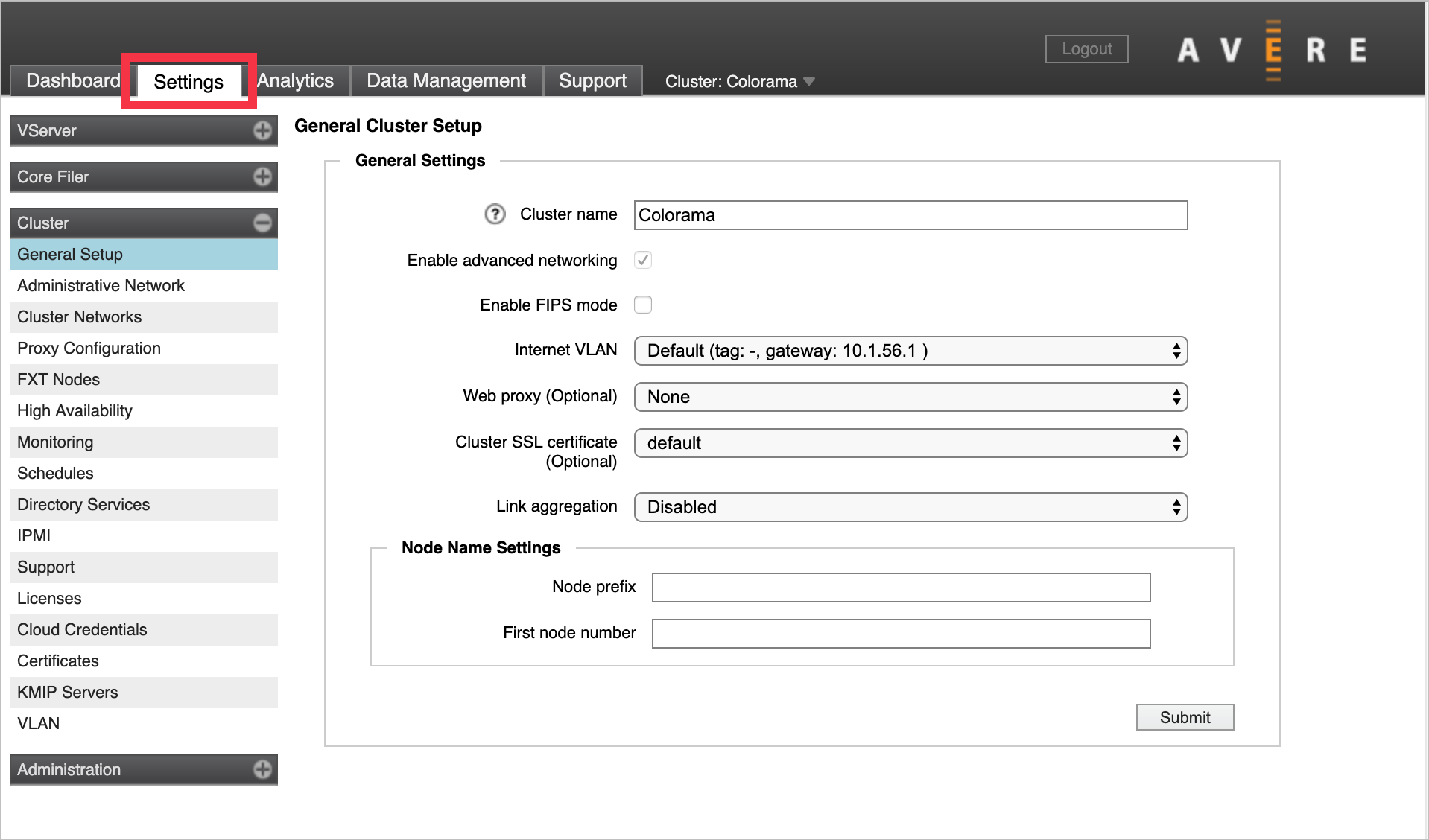
Langkah-langkah penyiapan kluster
Pada titik ini dalam proses, kluster Anda ada, tetapi hanya memiliki satu node, tidak ada alamat IP yang menghadap klien, dan tidak ada penyimpanan back-end. Langkah-langkah penyiapan tambahan diperlukan untuk beralih dari kluster yang baru dibuat ke sistem cache yang siap menangani alur kerja Anda.
Konfigurasi yang diperlukan
Langkah-langkah ini diperlukan untuk sebagian besar atau semua kluster.
Menambahkan node ke kluster
Tiga node bersifat standar, tetapi banyak kluster produksi memiliki lebih banyak - hingga maksimum 24 node.
Baca Menambahkan node kluster untuk mempelajari cara menambahkan unit Azure FXT Edge Filer lainnya ke kluster Anda, dan untuk mengaktifkan Ketersediaan Tinggi.
Menentukan penyimpanan back-end
Tambahkan definisi filer inti untuk setiap sistem penyimpanan back-end yang akan digunakan kluster. Baca Menambahkan penyimpanan back-end dan mengonfigurasi namespace layanan virtual untuk mempelajari lebih lanjut.
Menyiapkan akses klien dan namespace layanan virtual
Buat setidaknya satu server virtual (vserver) dan tetapkan rentang alamat IP untuk digunakan mesin klien. Anda juga harus mengonfigurasi namespace layanan kluster (terkadang disebut Global Namespace atau GNS), fitur sistem file virtual yang memungkinkan Anda memetakan ekspor penyimpanan back-end ke jalur virtual. Namespace layanan kluster memberi klien struktur sistem file yang konsisten dan dapat diakses meskipun Anda beralih media penyimpanan back-end. Namespace layanan juga dapat menyediakan hierarki penyimpanan virtual yang ramah pengguna untuk kontainer Azure Blob atau penyimpanan objek cloud lain yang didukung.
Baca Mengonfigurasi namespace layanan untuk detailnya. Langkah ini mencakup:
- Membuat vservers
- Menyiapkan persimpangan antara tampilan jaringan klien dan penyimpanan back-end
- Menentukan alamat IP klien mana yang disajikan oleh setiap vserver
Catatan
Perencanaan yang signifikan direkomendasikan sebelum mulai menyiapkan GNS kluster. Baca bagian Menggunakan Namespace Layanan Global dan Membuat dan Bekerja dengan VServers di Panduan Konfigurasi Kluster untuk mendapatkan bantuan.
Menyesuaikan pengaturan jaringan
Ada beberapa pengaturan terkait jaringan yang harus diverifikasi atau disesuaikan untuk kluster baru. Baca Menyesuaikan pengaturan jaringan untuk detail tentang item ini:
- Memverifikasi konfigurasi DNS dan NTP
- Mengonfigurasi layanan direktori, jika diperlukan
- Menyiapkan VLAN
- Mengonfigurasi server proksi
- Menambahkan alamat IP ke jaringan kluster
- Menyimpan sertifikat enkripsi
Menyiapkan pemantauan dukungan
Anda harus menerima kebijakan privasi untuk alat konfigurasi, dan mengonfigurasi pengaturan upload dukungan secara bersamaan.
Kluster ini dapat otomatis mengunggah data pemecahan masalah tentang kluster Anda, termasuk statistik dan file penelusuran kesalahan. Unggahan ini memungkinkan Microsoft Customer Service and Support menyediakan layanan terbaik. Anda dapat menyesuaikan apa yang dipantau, dan secara opsional mengaktifkan dukungan proaktif dan layanan pemecahan masalah jarak jauh.
Konfigurasi Opsional
Langkah-langkah ini tidak diperlukan untuk semua kluster. Langkah-langkah ini diperlukan untuk beberapa jenis alur kerja atau untuk gaya manajemen kluster tertentu.
Menyesuaikan pengaturan node
Anda dapat mengatur nama node dan mengonfigurasi port IPMI node di seluruh level kluster, atau secara individual. Jika Anda mengonfigurasi pengaturan ini sebelum menambahkan node ke kluster, node baru dapat mengambil pengaturan secara otomatis saat bergabung. Opsi dijelaskan dalam dokumen pembuatan kluster warisan Menyesuaikan Pengaturan Node.
Tip
Beberapa dokumentasi untuk produk ini belum tersedia di situs dokumentasi Microsoft Azure. Tautan ke Panduan Konfigurasi Kluster dan versi warisan Panduan Pembuatan Kluster akan membawa Anda ke situs web yang dihosting GitHub terpisah.
Mengonfigurasi SMB
Jika ingin mengizinkan akses SMB ke kluster serta NFS, Anda harus mengonfigurasi SMB dan menyalakannya. SMB (terkadang disebut CIFS) biasanya digunakan untuk mendukung klien Microsoft Windows.
Merencanakan dan mengonfigurasi SMB melibatkan lebih dari mengklik beberapa tombol di Panel Kontrol. Bergantung pada persyaratan sistem Anda, SMB dapat memengaruhi cara Anda menentukan filer inti, berapa banyak vserver yang Anda buat, cara Anda mengonfigurasi persimpangan dan namespace layanan, izin akses, dan pengaturan lainnya.
Untuk mengetahui informasi selengkapnya, baca bagian Panduan Konfigurasi Kluster Mengonfigurasi Akses SMB.
Menginstal lisensi tambahan
Jika ingin menggunakan penyimpanan cloud selain Azure Blob, Anda harus menginstal lisensi fitur tambahan. Hubungi perwakilan Microsoft Anda untuk detail tentang pembelian lisensi TM FlashCloud. Detail dijelaskan dalam Menambahkan penyimpanan back-end dan mengonfigurasi namespace layanan virtual.
Mengaktifkan dukungan
Kluster Azure FXT Edge Filer dapat mengunggah data dukungan tentang kluster Anda secara otomatis. Unggahan ini memungkinkan staf memberikan layanan pelanggan terbaik.
Ikuti langkah-langkah ini untuk menyiapkan unggahan dukungan.
Navigasi ke halaman pengaturan Kluster>Dukungan. Terima kebijakan privasi.
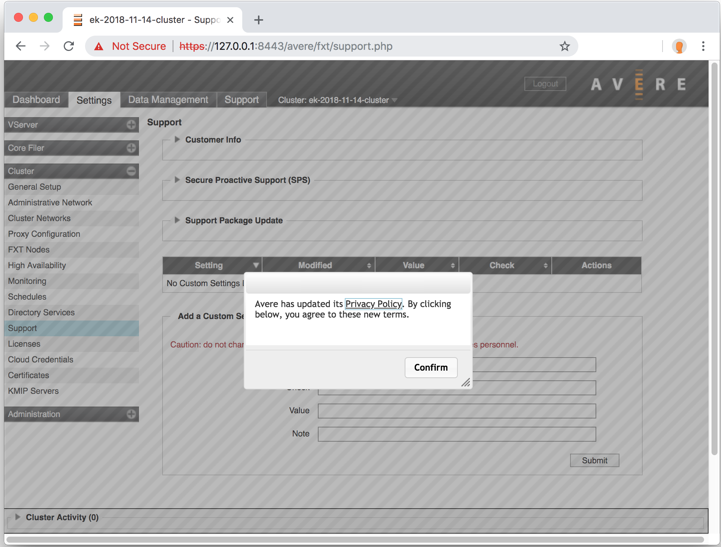
Klik segitiga di sebelah kiri Info Pelanggan untuk memperluas bagian.
Klik tombol Validasi ulang informasi unggahan.
Atur nama dukungan kluster dalam Nama Kluster Unik - pastikan nama ini mengidentifikasi kluster Anda secara unik untuk mendukung staf.
Centang kotak untuk Pemantauan Statistik, Unggahan Informasi Umum, dan Unggahan Informasi Crash.
Klik Kirim.
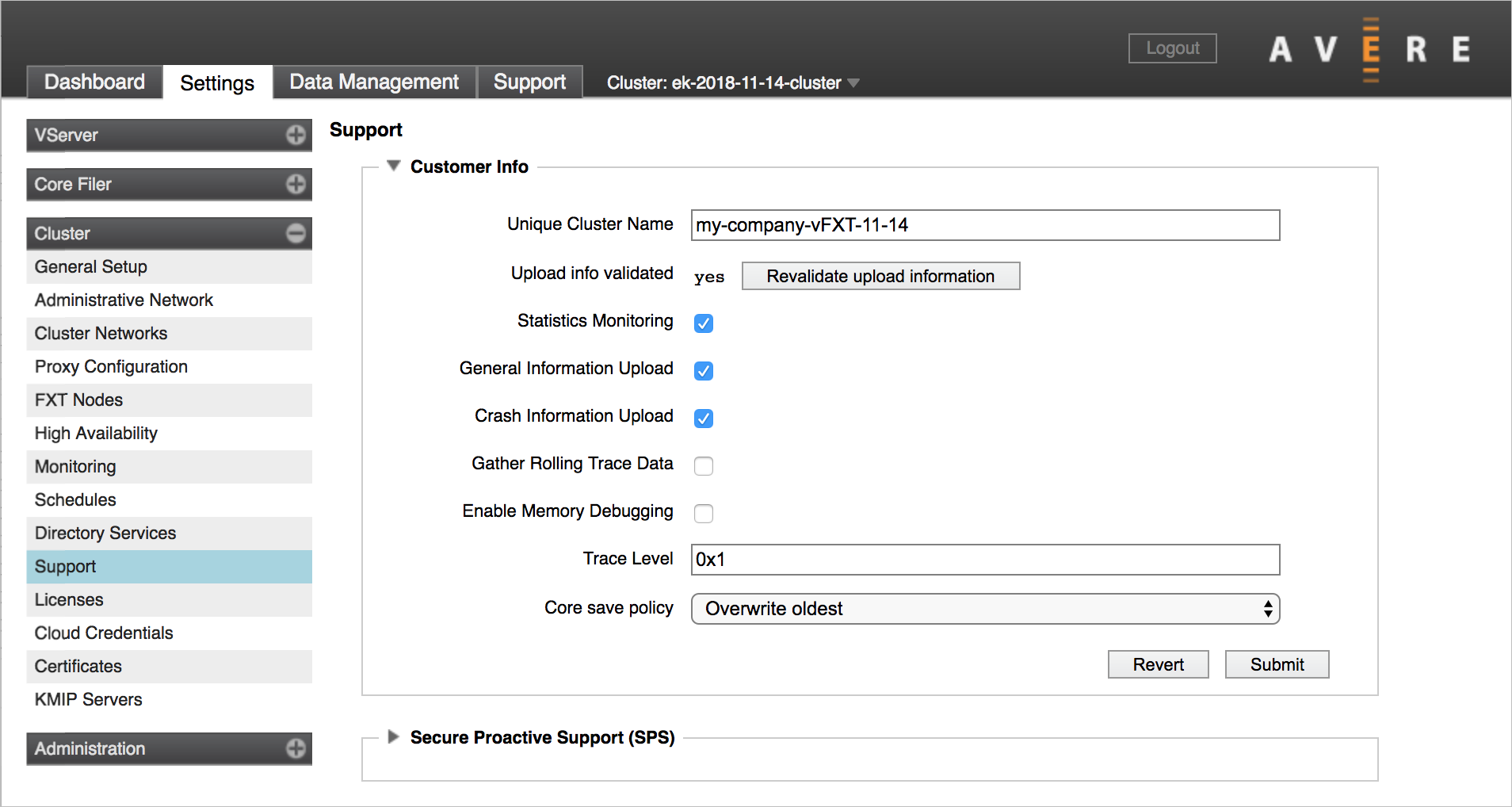
Klik segitiga di sebelah kiri Dukungan Proaktif Aman (SPS) untuk meluaskan bagian.
Centang kotak untuk Mengaktifkan Tautan SPS.
Klik Kirim.
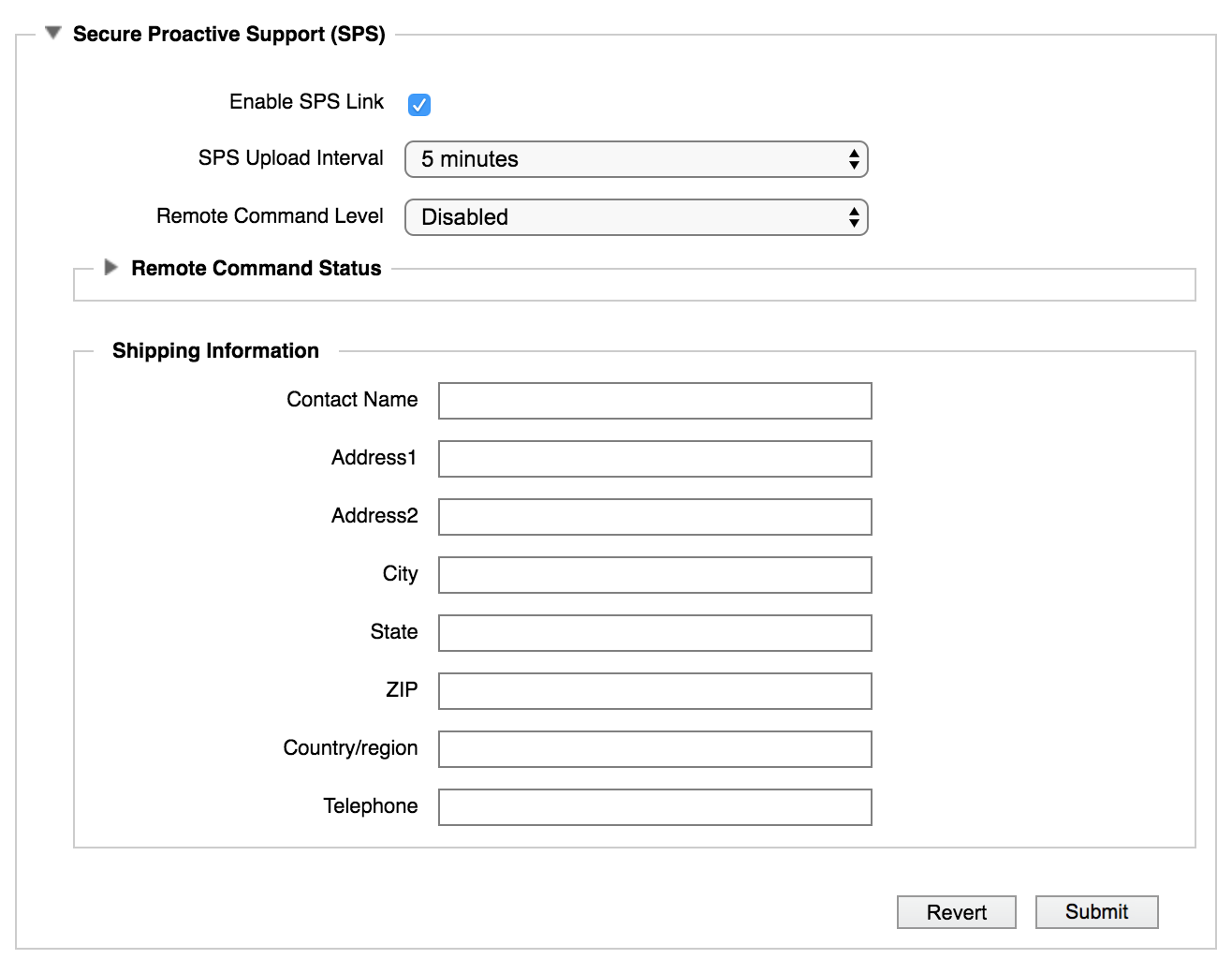
Langkah berikutnya
Setelah Anda membuat kluster dasar dan menerima kebijakan privasi, tambahkan sisa node kluster.